
暂无资源
BlueStacksAppPlayer(BlueStacks安卓模拟器)是一个可以让Android应用程序运行在Windows系统(暂时只支持Win7)上的软件,由BlueStacks公司推出。目前最...
基本信息
评分 8
BlueStacksAppPlayer(BlueStacks安卓模拟器)是一个可以让Android应用程序运行在Windows系统(暂时只支持Win7)上的软件,由BlueStacks公司推出。目前最新发布版本为内部测试版,仅支持特定的App.
BlueStacks应用模拟器的Beta版本还加入了10种本地化支持,包括简/繁体中文,设置界面也和真正的Android类似,支持软键盘等方式输入,内置有若干应用商店。
BlueStacks新版本AppPlayer采用名为Layercake的技术,可以让针对ARM处理器开放的安卓应用运行在基于x86处理器的PC或者平板上,而且可以调用PC的显卡,能提供比Alpha版本更加平滑的体验。
BlueStacks的核心是一个多操作系统的运行时系统,和具有突破性的虚拟化技术。针对不同的操作系统开发的应用程序可以在同一台计算机上同时执行。
BlueStacks采用了轻量级的,优化的,深度增强的软件虚拟机监视器来支持“嵌入式虚拟化”。最终消费者可以通过BlueStacks充分享受安卓环境,或直接在Windows桌面上安装安卓应用程序的图标。就像任何先进技术,这些复杂性是完全对消费者屏蔽的。
BlueStacks用户界面是完全可配置的。此外,BlueStacks可以集成计算机厂商自制的软件设计和体验。
百分百安全
先在电脑上测试,再往手机(平板)里安装,再也不用受到设备中毒重装的困扰!
百分百稳定
以台式机(笔记本)的强大硬件作为后盾,无流量制约、无电池短板、无内存瓶颈!
百分百兼容
WinXP、Win7、Win8、Mac系统完全兼容,75万安卓应用随心安装。
百分百易用
使用模拟器在电脑上一键测试、一键修复、一键安装,再也不用为无法安装而烦恼!
安卓模拟器Bluestacks下载及安装教程
1、下载解压BluestacksAppPlayerforWindows
该软件需要在.Net环镜下才能运行,请安装.NETFrameworkV2.0sp2可再发行组件包:
2、然后打开“安卓模拟器Bluestacks.exe”文件进行安装
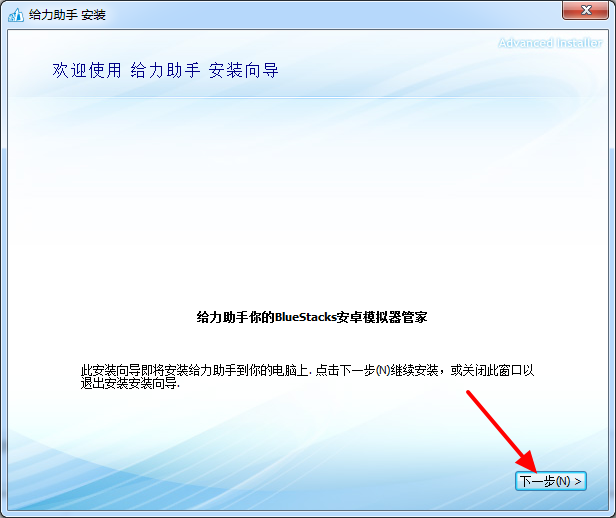
3、给力助手安装完成后,开始安装安卓模拟器Bluestacks,根据向导进行逐步安装
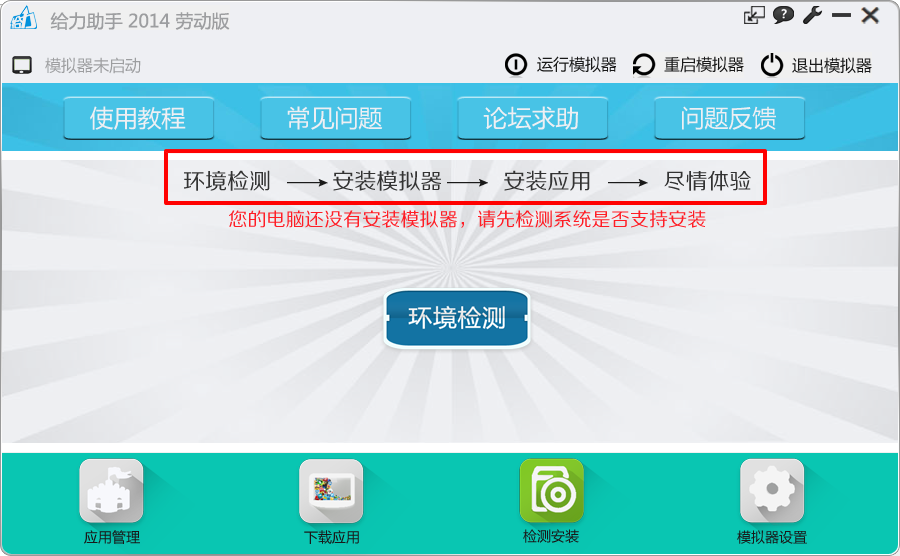
4、浏览选择模拟器安装路径(软件只是将模拟器和给力助手捆绑在了一起,无需再次下载模拟器)
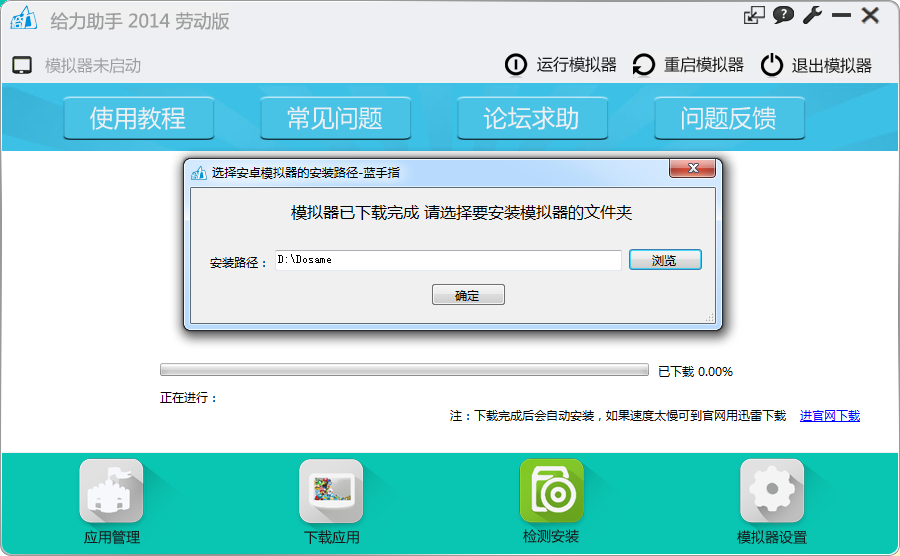
5、打开BluestacksAppPlayerforWindows安装向导
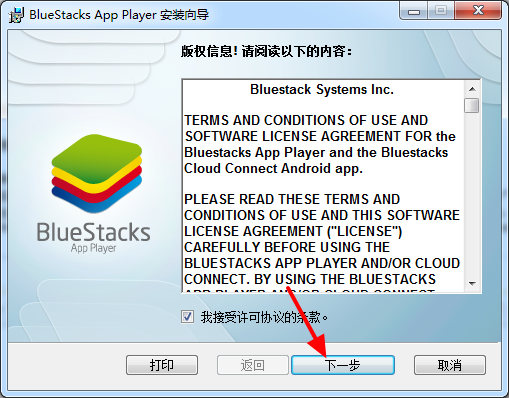
6、等待安装完成(安装过程可能有点慢,请耐心等待)
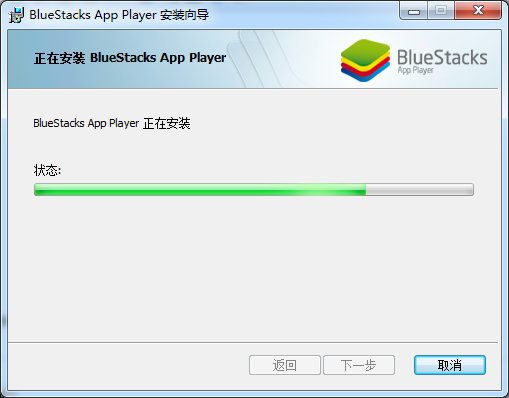
7、安装成功,自动打开安卓模拟器Bluestacks

8、模拟器默认捆绑几个小软件,可自行卸载(支持软件制作者就无需卸载啦)

bluestacks怎么安装游戏及应用
Bluestacks模拟器正常完成安装以后,一般都会默认关联到所有的安卓工具和游戏应用,也就是我们常说的apk文件。直接双击就能把游戏或工具应用安装到蓝手指(Bluestacks)模拟器中。
bluestacks怎么联网
一般情况下,通过给力助手在电脑中成功安装蓝手指(BlueStacks)模拟器以后,只要电脑本身的宽带连接是正常的,它都会自动默认连接。
bluestacks打不开(一直启动中)解决办法
蓝手指(BlueStacks)安卓模拟器安装以后一直是启动中的状态,无法正常使用,这里存在三种可能原因,以下我们逐一解释对应解决办法:
首先是最好的一种情况,就是您的电脑配置和硬件驱动其实都是满足蓝手指(BlueStacks)模拟器的安装要求的,只不过是缺了一个系统插件而已,这个插件就是微软的“.NETFramework2.0”。
第二种情况稍嫌复杂,就是您的显卡驱动有可能版本过旧,解决办法是用“驱动精灵”或“驱动人生”这样的软件(推荐搜索正式官方版本下载使用)检查您的显卡驱动是否有更新版本发布,然后按提示更新即可。为保险起见,完成驱动更新后也可以先用“给力助手”一键卸载模拟器后重新再装一次。
第三种情况较为少见,就是由于不小心购买到了山寨硬件,主要是显卡和内存,由此导致了兼容性问题,也会发生上面描述过的那种现象,而且显卡驱动也不能获得更新(山寨产品一般可能自改硬件参数来从中渔利,所以会导致无法更新驱动的问题),这样的话只能是更换硬件来解决了。因为蓝手指(BlueStacks)安卓模拟器对于5年内的主流硬件配置都有较好支持,所以重新选购的时候,一些价廉物美的二手商品也可以是在您的考虑之列。
基本操作系统可以是Windows,安卓,Chrome或Linux的变种
支持多种操作系统配置
BlueStacks目前的版本支持安卓运行在Windows上。体系结构图表示,BlueStacks虚拟化技术可以很容易支持多种操作系统及其应用程序的不同的排列组合。例子包括:
在Windows上运行安卓(用于x86):
在Windows上运行安卓的同时,无缝地与当前版本的BlueStacks配合
在安卓上运行Windows(用于ARM):
Windows8发布开始,在ARM架构里,在Windows上运行安卓
安卓上运行ChromeOS(针对x86):
在Chrome浏览器上运行安卓应用程序在,来增强在ChromeOS的应用体验
安卓上运行的Windows(用于x86):
在安卓上运行Windows,开机可更快进入安卓并延长电池寿命